Hoe je de gameprestaties op AMD-pc’s met Windows 11 kunt verbeteren
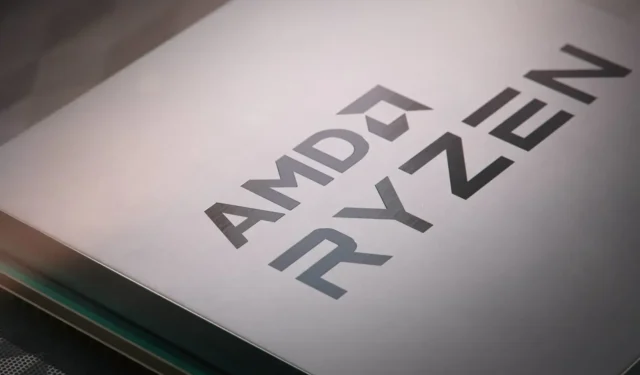
- AMD bevestigt dat Ryzen 9000 (Zen 5)-serieprocessors prestatieproblemen hebben op Windows 11.
- Dit probleem doet zich ook voor bij processors uit de Ryzen 7000-serie (Zen 4).
- U kunt dit probleem oplossen door het systeem bij te werken naar de nieuwste versie, versie 23H2.
- Het is ook mogelijk om eerder te upgraden naar versie 24H2 om de oplossingen toe te passen.
Als u een computer hebt met een AMD Ryzen 9000- of 7000-serie processor, kunt u de gameprestaties met meer dan 10 procent verbeteren door het systeem eenvoudigweg bij te werken naar de nieuwste systeemupdate op Windows 11 23H2 of te upgraden naar versie 24H2.
AMD heeft onlangs een probleem erkend met de Ryzen 9000-serie (Zen 5) processors (die ook Ryzen 7000-processors met de Zen 4-architectuur beïnvloeden) en Windows 11, wat de systeemprestaties verslechtert. Volgens het bedrijf gebeurt dit omdat het besturingssysteem niet correct kan werken met de nieuwe branch prediction-functie.
Branch prediction is een techniek die processors gebruiken om te anticiperen op het pad dat het programma zal nemen op een beslissingspunt (een branch). Dit helpt de processor om instructies van tevoren op te halen, wat de prestaties verbetert, en in dit geval verbetert het ook de gamingprestaties.
De processorfabrikant zei dat dit probleem zou worden opgelost met de release van Windows 11 24H2, en testen uitgevoerd door het YouTube-kanaal Hardware Unboxed toonden aan dat de nieuwe functie-update de prestaties met maximaal 11 procent verbeterde. Er is echter ook ontdekt dat Microsoft de wijzigingen ook naar Windows 11 23H2 porteert in de nieuwste systeemupdate KB5041587.
Als u de prestaties van uw computer zo snel mogelijk wilt verbeteren, kunt u de nieuwste systeemupdate installeren op versie 23H2 of upgraden naar versie 24H2. (Door geheugenintegriteit en virtualisatie uit te schakelen, kunt u het besturingssysteem verder optimaliseren voor gaming.)
In deze handleiding laat ik je de stappen zien om je AMD Ryzen (7950X, 7900X, 5950X, 5900X of 7800X3D, 7700X of 7600X) computer bij te werken en te upgraden om de gameprestaties op Windows 11 te verbeteren.
Verbeter de gameprestaties op AMD Ryzen-systemen
Als je een computer hebt met Windows 11, heb je twee opties om de gameprestaties te verbeteren. Je kunt de nieuwste preview van de September 2024 Patch Tuesday Update voor versie 23H2 installeren of een vroege upgrade naar Windows 11 24H2 proberen.
Update KB5041587 installeren op Windows 11 23H2 (preview)
Als u nog steeds versie 22H2 gebruikt, upgrade dan naar versie 23H2 en download en installeer vervolgens de nieuwste systeemupdate.
Gebruik deze stappen om de Windows 11-update KB5041587 te installeren:
-
Open Instellingen in Windows 11.
-
Klik op Windows Update .
-
Selecteer de schakelaar ‘Ontvang de nieuwste updates zodra deze beschikbaar zijn’ om de update KB5041587 te downloaden.
-
Klik op de knop Controleren op updates .
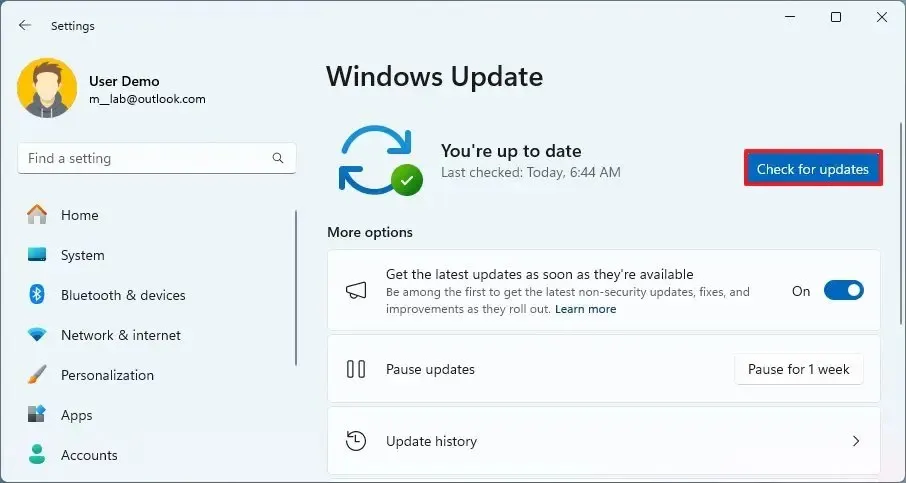
-
Klik op de optie ‘Downloaden en installeren’ om een voorbeeld te bekijken (indien van toepassing).
-
Klik op de knop Nu opnieuw opstarten .
Zodra u de stappen hebt voltooid, wordt de preview voor de update KB5041587 automatisch gedownload en geïnstalleerd op Windows 11 23H2.
Andere manieren om Windows 11-updates handmatig te downloaden en installeren, zijn onder meer via de website Microsoft Update Catalog, de opdrachtprompt, PowerShell en meer.
Upgraden naar Windows 11 24H2 (preview)
Windows 11 24H2 wordt naar verwachting ergens in september of oktober gelanceerd, maar als u niet kunt wachten, kunt u nog steeds een in-place upgrade uitvoeren. U installeert de previewversie van de feature-update, maar de update is bijna voltooid. Ik raad u echter nog steeds aan om een back-up van uw computer te maken voordat u verdergaat, voor het geval u moet terugdraaien.
Als u eerder wilt upgraden naar Windows 11 24H2 om de gameprestaties te verbeteren, volgt u deze stappen:
-
Open Instellingen in Windows 11.
-
Klik op Windows Update .
-
Klik op de pagina van het Windows Insider-programma .
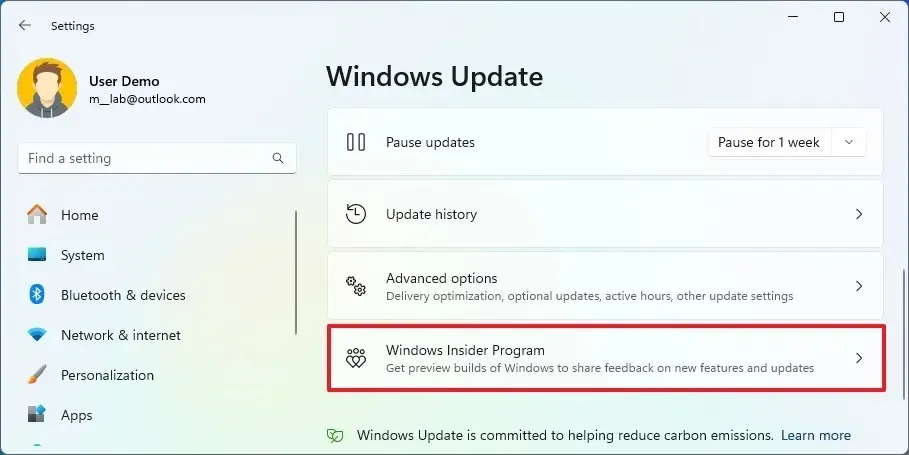
-
Klik op de knop Aan de slag .
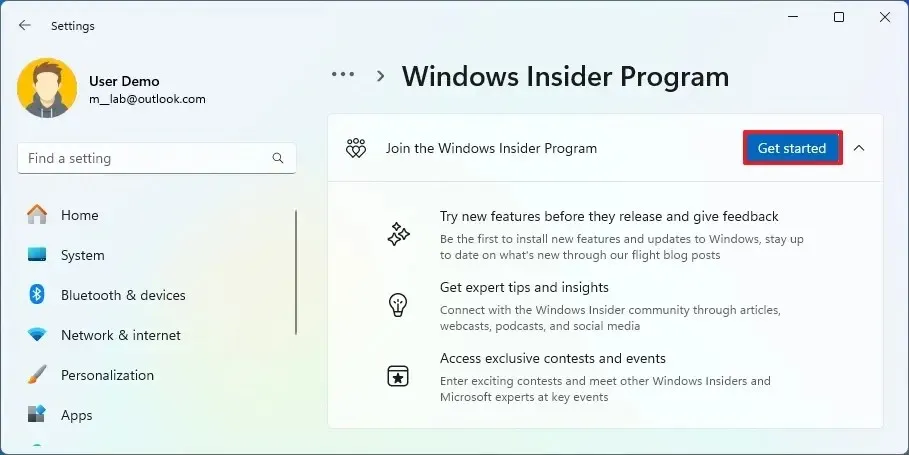
-
Klik op de knop ‘Account koppelen’ .
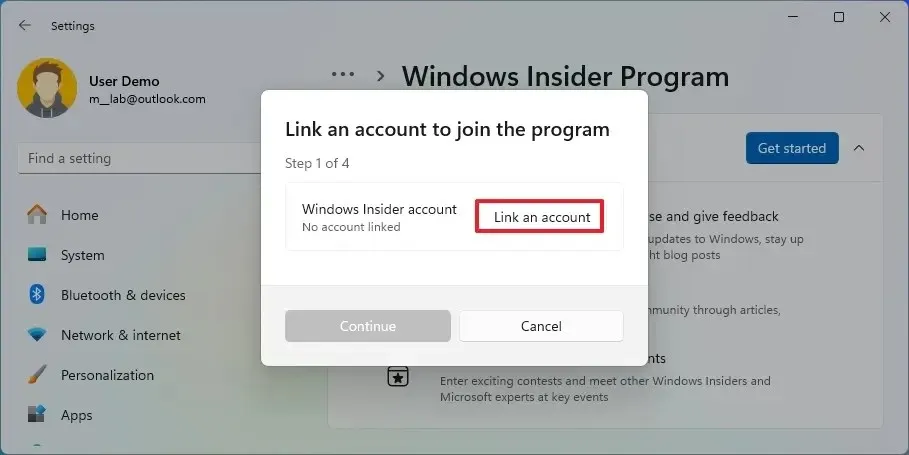
-
Meld u aan met uw Microsoft-account.
-
Klik op de knop Doorgaan .
-
Selecteer de optie Previewkanaal vrijgeven onder het gedeelte ‘Kies uw Insider-instellingen’.
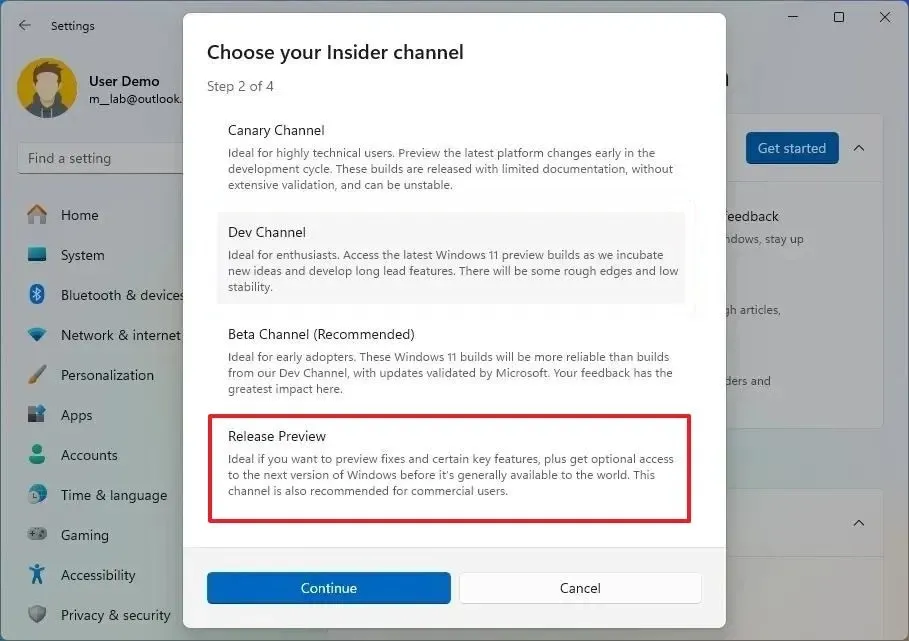
-
Klik op de knop Doorgaan .
-
Klik op de knop Doorgaan om akkoord te gaan met de algemene voorwaarden.
-
Klik op de knop Opnieuw opstarten .
-
Open Instellingen na het opnieuw opstarten.
-
Klik op Windows Update .
-
Klik op de knop ‘Controleren op updates’
-
Klik op de knop “Downloaden en installeren” om de nieuwste preview van Windows 11 24H2 te downloaden.
-
Klik op de knop Opnieuw opstarten .
Nadat u de stappen hebt voltooid, werkt Windows Update de computer bij naar versie 24H2. Hierin worden de nieuwe functies en verbeteringen toegevoegd, maar ook de prestatieverbeteringen.
U kunt ook mijn volledige gids bekijken, waarin alle verschillende manieren om te upgraden naar versie 24H2 worden beschreven.
Het is belangrijk om te weten dat AMD ook heeft aangegeven dat het inschakelen en overschakelen naar het verborgen Administrator-account in Windows 11 een tijdelijke oplossing is om de gewenste prestaties te herstellen.
Welke optie heb je gekozen en heb je prestatieverschillen opgemerkt? Laat het me weten in de comments.



Geef een reactie